注意: 本主题介绍新版 Yammer 中的功能。 有关在经典Yammer中使用此功能的信息,请参阅Yammer中编辑消息。
每个人都有时会犯错,或者需要进行重要的添加或更新。 你可以对已发布到 Yammer 的对话入门和答复进行更改。
注意: 编辑仅在你自己的帖子和评论中可用。
-
查找要编辑的对话帖子。
-
单击 “编辑 ”并执行下列操作之一:
-
如果帖子是对话的开始帖子,请转到右上角的“更多”图标,打开它,然后单击“编辑”。
-
如果帖子是聊天初学者的回复,请转到帖子底部的“更多选项”省略号,打开它,然后单击“编辑”。

提示: 若要删除帖子入门或批注,请选择“更多或更多”选项图标,然后单击“删除”。
-
-
对帖子进行所需更改,然后单击“保存”。
编辑后显示在帖子或答复的顶部。
查看帖子的原始版本
任何可以看到帖子的人都可以查看其原始版本。
注意: 帖子的完整编辑历史记录在新Yammer中不可用,尽管可以看到其原始版本。
-
在帖子顶部,单击“编辑”。
将显示包含原始版本 的“编辑历史记录 ”框。
-
单击右上角的 X 以关闭 “编辑历史记录 ”框。
限制
-
编辑对话帖子或注释不适用于Yammer外部社区。
-
一旦人们开始响应,就无法编辑投票以防止投票失效。
-
从帖子中删除的任何附件都不会从SharePoint中删除,任何有权访问该SharePoint网站的用户仍然可以查看它们。 如果不希望任何人查看这些文件,则需要从SharePoint中删除这些文件。
-
在编辑时添加,然后在发布前删除或放弃的任何附件在删除过程中可能会遇到错误。 如果发生这种情况,你将看到一条消息,并且需要从SharePoint中删除文件。
-
此功能适用于本机模式下的网络。







